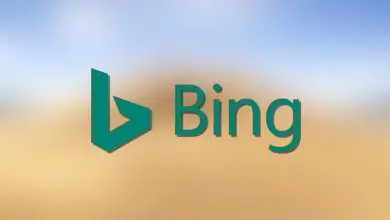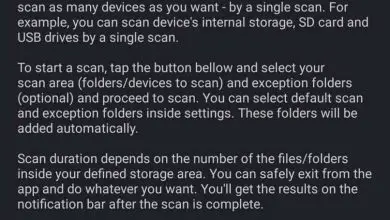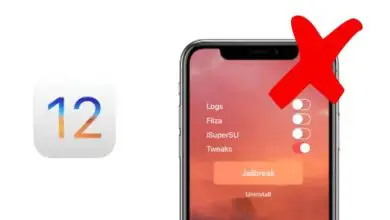Come attivare e disattivare l’assistente di concentrazione in Windows 10 – Facile e veloce

In questo articolo otterrai preziose informazioni su questa funzione interessante e molto efficace. In questo modo avrai maggiore controllo ed efficienza quando svolgi lavori o attività che non richiedono distrazioni. Hai il coraggio? Scoprire!
Le finestre irraggiungibili
Quando si analizza, quante marche e modelli di computer ci sono? Quanti di loro utilizzeranno Windows come sistema operativo? I risultati sono semplicemente straordinari.
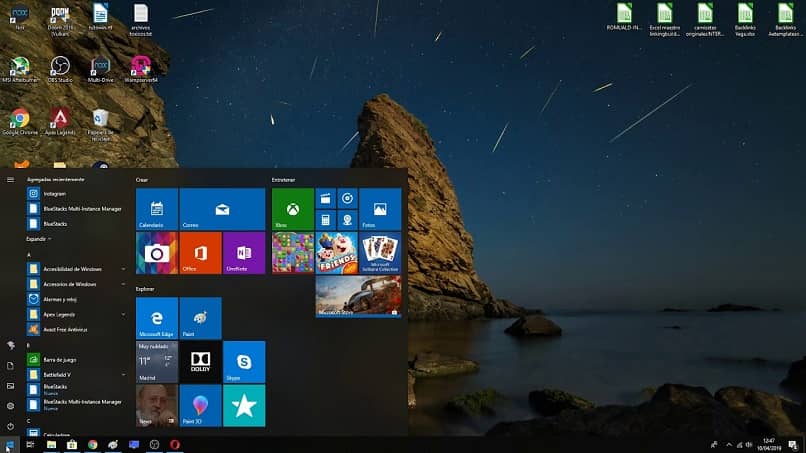
Windows ha fatto tendenza sin dal suo lancio, su questo non ci sono dubbi. La stragrande maggioranza dei produttori di computer collega le proprie apparecchiature a questo straordinario sistema. Le ragioni? Semplice, nonostante quello che possono offrire altri sistemi operativi, Windows è ancora uno dei più versatili e stabili sul mercato.
Motivi per installarlo
L’attivazione o la disattivazione dell’assistente di concentrazione in Windows 10 non è l’unica cosa che si distingue da questo sistema. Scarica antivirus? Non più! Puoi dimenticare questo processo godendo dei vantaggi della sicurezza all’avvio di Windows.
Non è più necessario cercare gli sfondi ideali per la schermata iniziale o il blocco del computer. Le straordinarie funzioni di personalizzazione sono a tua disposizione per adattare il computer ai tuoi gusti e alle tue esigenze. In breve, personalizzare il tema di Windows 10 non è mai stato così facile.
Assistente di concentrazione
Attivare o disattivare l’assistente alla concentrazione in Windows 10 non è affatto complicato. Prestando attenzione ai passaggi che troverai in questo articolo, ti renderai conto di quanto sia attraente e semplice. In effetti, questa funzione può essere considerata come uno di quegli aspetti della configurazione base di Windows 10 che non tutti conoscono.
Per comprendere appieno cos’è l’assistente di concentrazione e come funziona, dovresti sapere che non è qualcosa di così nuovo. In precedenza, questo strumento aveva il nome «Non disturbare».

Tuttavia, si può dire che è molto più visibile agli utenti del sistema operativo più utilizzato al mondo. Quindi, la spiegazione della sua attivazione o disattivazione sarà molto più semplice di quanto tu possa immaginare.
Attivazione e disattivazione dell’assistente alla concentrazione
L’attivazione o la disattivazione dell’assistente alla concentrazione in Windows 10 è un’azione che puoi eseguire in diversi modi. Il primo e più semplice è andare al centro attività di Windows.
- Se il centro attività ti mostra solo 4 opzioni, fai clic su «Espandi».
- Fare clic sul pulsante » Assistente di concentrazione «.
- Pronto!
- Ripetere la procedura per disattivarlo.
Configura la procedura guidata a tuo piacimento
Ti aspettavi che fosse così facile? Probabilmente no! Da qui, ciò che resta da sapere un po’ di più sulla sua configurazione. Per adattare le funzionalità dell’assistente alla concentrazione di Windows 10 alle tue esigenze, avrai bisogno di:
- Visualizza il menu di avvio di Windows.
- Scrivi la parola «Impostazioni»
- Fare clic sul primo risultato che appare nella ricerca.
- Nel menu che appare a sinistra dello schermo, seleziona «Assistente concentrazione».
In questo modo, avrai la possibilità di apportare le modifiche che ritieni pertinenti per quanto riguarda le notifiche. Allo stesso modo, puoi scegliere di attivare automaticamente la funzione impostando un programma.
Puoi anche impostare un elenco di priorità. Questa sezione è estremamente utile. Tramite esso stabilirai da quali contatti vuoi che compaiano sempre le notifiche. Quindi sarai consapevole di ciò che raggiunge il tuo computer, indipendentemente da ciò che fai.
È ora di provarlo!
Se hai problemi con l’assistente di concentrazione, la soluzione può essere aggiornare Windows 10 all’ultima versione disponibile, anche se non hai abbastanza spazio può essere risolto. Quindi ti divertirai con questo e tutti gli altri strumenti che questo incredibile sistema operativo ti offre.
Non aspettare più! Verifica quanto puoi essere efficiente nelle tue attività o attività grazie alla procedura guidata di configurazione.